Hoe verwijder ik ook.gg uit je browser en uit opstartprocessen
![]() Geschreven door Tomas Meskauskas op
Geschreven door Tomas Meskauskas op
Wat is ook.gg?
Na onze analyse hebben we ook.gg geïdentificeerd als een dubieuze zoekmachine. Meestal worden zoekmachines van deze aard gepromoot door browser-hijacking extensies. Niettemin is waargenomen dat ook.gg wordt geïnjecteerd in opstartprocessen in bepaalde gevallen.
In beide scenario's worden gebruikers dringend verzocht om onmiddellijk actie te ondernemen om ook.gg uit hun browsers en systemen te verwijderen.
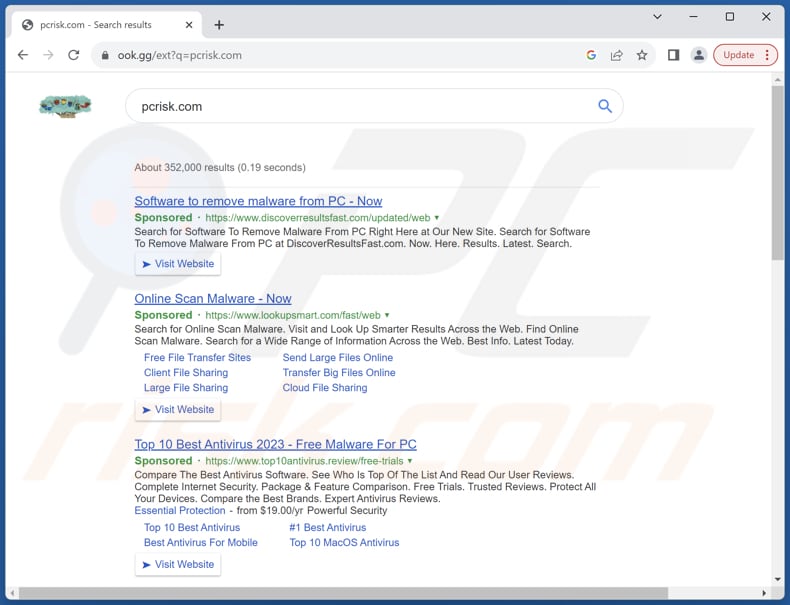
Meer over ook.gg
Een veelgebruikte methode voor het promoten van onbetrouwbare zoekmachines bestaat uit het misleiden van gebruikers bij het downloaden, installeren (of toevoegen) van browser hijackers. Deze toepassingen voeren browserkaping uit door de instellingen van webbrowsers te wijzigen, waaronder de standaardzoekmachine, startpagina en nieuwe tabbladpagina.
Zodra gebruikers het slachtoffer worden van browser hijacking, worden ze gedwongen om een specifieke onbetrouwbare, vaak vervalste, zoekmachine te bezoeken telkens als ze hun browser of nieuwe tabbladen openen. Ook.gg is een van de zoekmachines die wordt gepromoot via browser hijacking. In andere gevallen wordt ook.gg geïnjecteerd in de lijst van opstartprocessen.
Gebruikers die zoekmachines zoals ook.gg tegenkomen, kunnen onbewust hun online veiligheid en privacy in gevaar brengen, omdat deze platforms berucht zijn voor het omleiden van zoekopdrachten naar onbetrouwbare bronnen en het weergeven van misleidende advertenties.
Bovendien leidt het gebrek aan transparantie over de gegevensverwerking en de mogelijkheid om gevoelige informatie te verzamelen tot ernstige bezorgdheid over de integriteit van deze zoekmachines, waardoor ze inherent onbetrouwbaar zijn en een bedreiging vormen voor de cyberveiligheid van gebruikers. Daarom moeten ook.gg en soortgelijke zoekmachines zo snel mogelijk worden verwijderd.
| Naam | ook.gg doorverwijzing |
| Type bedreiging | Browserhijacker, Omleiding, Zoekhijacker, Werkbalk, Ongewenst nieuw tabblad |
| Aangetaste browserinstellingen | Homepage, URL nieuw tabblad, standaard zoekmachine |
| Namen van detectie | Antiy-AVL (Kwaadaardig), Combo Cleaner (Malware), ESET (Phishing), Sophos (Kwaadaardig), VIPRE (Malware), Volledige lijst met detecties (VirusTotal) |
| Dienend IP-adres | 172.67.205.113 |
| Symptomen | Verdachte toevoegingen aan de lijst met opstartprocessen, gemanipuleerde instellingen van de internetbrowser (startpagina, standaard internetzoekmachine, instellingen nieuwe tabbladen). Gebruikers worden gedwongen om de website van de kaper te bezoeken en het internet te doorzoeken met hun zoekmachines. |
| Verspreidingsmethoden | Hacks voor games zoals Minecraft en Fortnite, misleidende pop-upadvertenties, gratis software-installateurs (bundelen), dubieuze websites en soortgelijke kanalen. |
| Schade | Volgen van de internetbrowser (mogelijke privacyproblemen), weergave van ongewenste advertenties, omleidingen naar dubieuze websites. |
| Malware verwijderen (Windows) | Om mogelijke malware-infecties te verwijderen, scant u uw computer met legitieme antivirussoftware. Onze beveiligingsonderzoekers raden aan Combo Cleaner te gebruiken. |
Conclusie
Tot slot zijn zoekmachines zoals ook.gg een voorbeeld van de risico's die gepaard gaan met onbetrouwbare online platforms. De aanwezigheid van deze misleidende zoekmachines onderstreept het belang van veilig browsen, op de hoogte blijven van potentiële bedreigingen en kiezen voor gerenommeerde zoekmachines om een veiligere online ervaring te garanderen.
Meer voorbeelden van onbetrouwbare zoekmachines zijn bangsearch.pro, searchtabs.io, searches-world.com.
Hoe werd ook.gg promoting software op mijn computer geïnstalleerd?
Een van de meest voorkomende manieren waarop browser hijackers worden verspreid is via software bundeling. Tijdens de installatie van gratis of twijfelachtige software, kunnen gebruikers de installatiewizard over het hoofd zien of zich er doorheen haasten (standaardinstellingen ongewijzigd laten), waardoor de gebundelde hijacker geïnstalleerd of toegevoegd kan worden zonder dat ze het weten.
Het is bekend dat naast browser-hijacking apps, ook.gg wordt verspreid via hacks en soortgelijke tools voor Fortnite, Minecraft en andere spellen. Het bezoeken van schadelijke websites of het klikken op misleidende links, pop-ups en advertenties kan gebruikers ook blootstellen aan browser-hijackers. Soms gebeurt het kapen van de browser via valse meldingen van software-updates.
Hoe vermijdt u de installatie van browser hijackers?
Om zich te beschermen tegen browser hijackers moeten gebruikers voorzichtig zijn bij het downloaden van software, voorkomen dat ze op verdachte koppelingen of e-mailbijlagen klikken, hun software en browsers up-to-date houden, gerenommeerde beveiligingssoftware gebruiken en hun systemen regelmatig scannen op mogelijke bedreigingen.
Het is raadzaam om apps te downloaden van betrouwbare bronnen zoals officiële pagina's en app stores en recensies te lezen voordat u apps installeert of toevoegt. Als je computer al geïnfecteerd is met browser hijackers, raden we je aan om een scan uit te voeren met Combo Cleaner om ze automatisch te elimineren.
Ook.gg toont resultaten met advertenties (GIF):
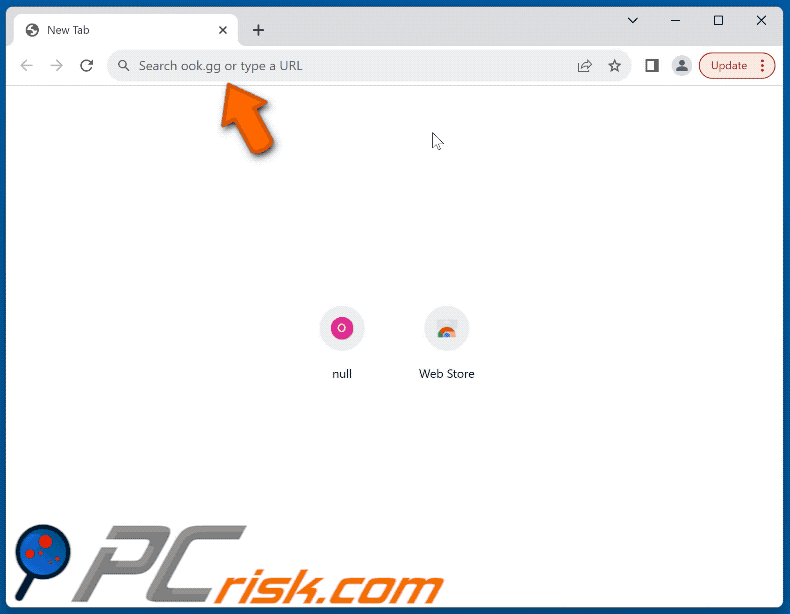
Volg deze stappen om ook.gg effectief te elimineren uit de lijst met opstartitems met MSConfig:
1. Druk tegelijkertijd op de toets "Windows" en "R" om het dialoogvenster Uitvoeren te openen.
2. Typ "msconfig" in het dialoogvenster en druk op Enter om het hulpprogramma Systeemconfiguratie te openen.
3. Navigeer naar het tabblad "Services" in het venster Systeemconfiguratie.
4. Zoek naar verdachte vermeldingen die gerelateerd zijn aan ook.gg. Deze kunnen vermomd zijn onder namen als ServiceUI of MSHelper, en de naam van de fabrikant zal waarschijnlijk niet geassocieerd zijn met Microsoft Corporation of een ander gerenommeerd bedrijf.
5. 5. Zodra u de verdachte vermelding hebt geïdentificeerd, verwijdert u het vinkje in het overeenkomstige selectievakje ernaast.
6. Klik op "Toepassen" en vervolgens op "OK" om de wijzigingen op te slaan.
7. Start uw computer opnieuw op om de wijzigingen door te voeren.
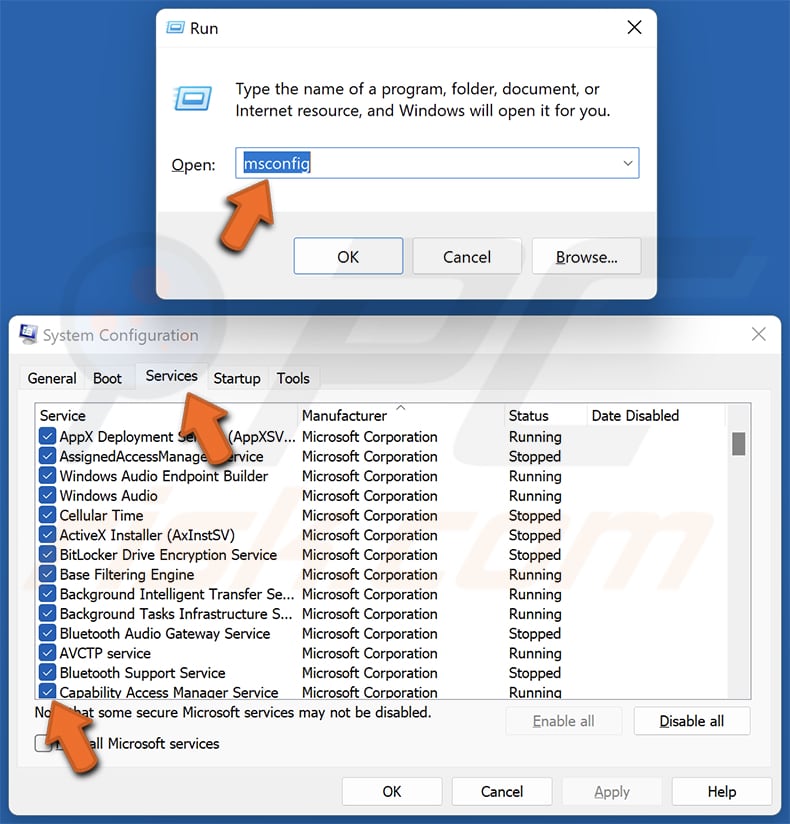
Als dit niet helpt, probeer dan de standaardinstellingen van uw browser te herstellen. Het is cruciaal om te benadrukken dat de beschreven methoden niet de verwijdering van schadelijke bestanden die mogelijk kunnen leiden tot de herhaling van omleidingen naar ook.gg dekken.
In gevallen waarin dit probleem zich blijft voordoen, worden gebruikers geadviseerd om een grondige computerscan uit te voeren met behulp van een betrouwbare beveiligingsoplossing en onmiddellijke actie te ondernemen om alle geïdentificeerde bedreigingen te verwijderen.
Onmiddellijke automatische malwareverwijdering:
Handmatig de dreiging verwijderen, kan een langdurig en ingewikkeld proces zijn dat geavanceerde computer vaardigheden vereist. Combo Cleaner is een professionele automatische malware verwijderaar die wordt aanbevolen om malware te verwijderen. Download het door op de onderstaande knop te klikken:
▼ DOWNLOAD Combo Cleaner
De gratis scanner controleert of uw computer geïnfecteerd is. Om het volledige product te kunnen gebruiken moet u een licentie van Combo Cleaner kopen. Beperkte proefperiode van 7 dagen beschikbaar. Combo Cleaner is eigendom van en wordt beheerd door Rcs Lt, het moederbedrijf van PCRisk. Lees meer. Door het downloaden van software op deze website verklaar je je akkoord met ons privacybeleid en onze algemene voorwaarden.
Snelmenu:
- Wat is ook.gg?
- STAP 1. Verwijder ongewenste toepassingen via het Configuratiescherm.
- STAP 2. Verwijder ook.gg browser hijacker uit Google Chrome.
- STAP 3. Verwijder ook.gg startpagina en standaard zoekmachine uit Mozilla Firefox.
- STAP 4. Verwijder ook.gg omleiding uit Safari.
- STAP 5. Schurkachtige plug-ins verwijderen uit Microsoft Edge.
ook.gg redirect verwijderen:
Windows 10 gebruikers:

Klik rechts in de linkerbenedenhoek, in het Snelle Toegang-menu selecteer Controle Paneel. In het geopende schem kies je Programma's en Toepassingen.
Windows 7 gebruikers:

Klik Start ("het Windows Logo" in de linkerbenedenhoek van je desktop), kies Controle Paneel. Zoek naar Programma's en toepassingen.
macOS (OSX) gebruikers:

Klik op Finder, in het geopende scherm selecteer je Applicaties. Sleep de app van de Applicaties folder naar de Prullenbak (die zich in je Dock bevindt), klik dan rechts op het Prullenbak-icoon en selecteer Prullenbak Leegmaken.

In het venster met verwijderingsprogramma's: zoek naar recentelijk geïnstalleerde verdachte toepassingen, selecteer deze items en klik op "Uninstall" of "Remove".
Nadat u de mogelijk ongewenste toepassingen (die browseromleidingen naar de ook.gg website veroorzaken) hebt verwijderd, scant u uw computer op resterende ongewenste onderdelen. Gebruik de aanbevolen malwareverwijderingssoftware om uw computer te scannen.
ook.gg omleiding verwijderen uit internetbrowsers:
Video waarin wordt getoond hoe u browseromleidingen verwijdert:
 Verwijder schadelijke extensies uit Google Chrome:
Verwijder schadelijke extensies uit Google Chrome:
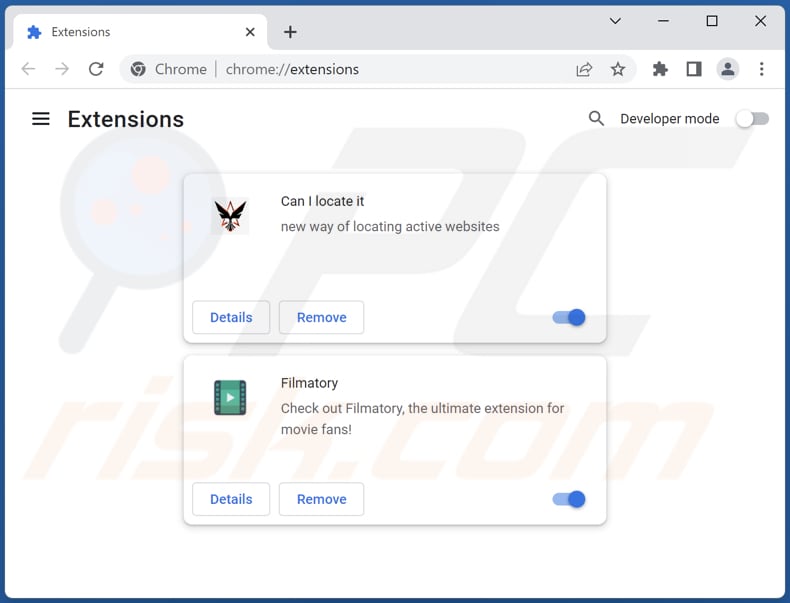
Klik op het Chrome-menupictogram ![]() (in de rechterbovenhoek van Google Chrome), selecteer "Extensies" en klik op "Extensies beheren". Zoek alle recentelijk geïnstalleerde verdachte extensies, selecteer deze vermeldingen en klik op "Verwijderen".
(in de rechterbovenhoek van Google Chrome), selecteer "Extensies" en klik op "Extensies beheren". Zoek alle recentelijk geïnstalleerde verdachte extensies, selecteer deze vermeldingen en klik op "Verwijderen".
Wijzig uw startpagina:
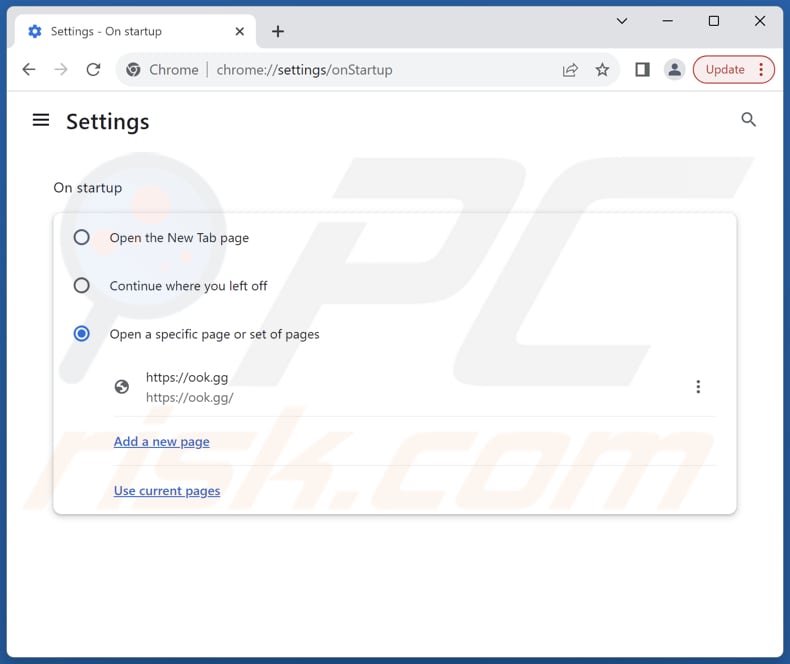
Klik op het Chrome-menupictogram ![]() (in de rechterbovenhoek van Google Chrome), selecteer "Instellingen". Schakel in de sectie "Bij opstarten" de schadelijke extensie uit (indien aanwezig), zoek naar een browser hijacker URL (hxxp://www.ook.gg) onder de optie "Een specifieke of set pagina's openen". Als deze aanwezig is, klik dan op het pictogram met de drie verticale stippen en selecteer "Verwijderen".
(in de rechterbovenhoek van Google Chrome), selecteer "Instellingen". Schakel in de sectie "Bij opstarten" de schadelijke extensie uit (indien aanwezig), zoek naar een browser hijacker URL (hxxp://www.ook.gg) onder de optie "Een specifieke of set pagina's openen". Als deze aanwezig is, klik dan op het pictogram met de drie verticale stippen en selecteer "Verwijderen".
Uw standaardzoekmachine wijzigen:
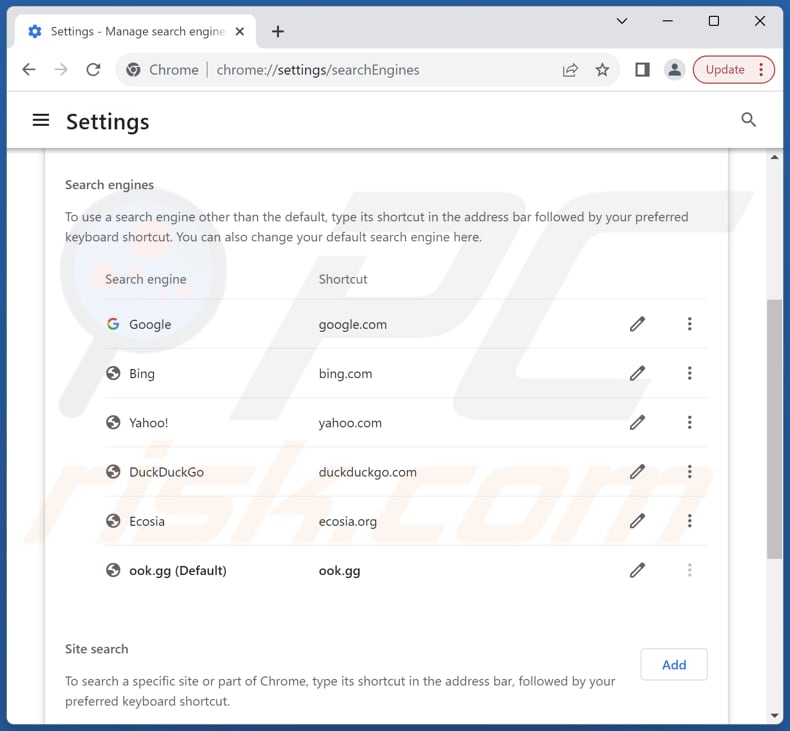
Uw standaardzoekmachine wijzigen in Google Chrome: Klik op het Chrome-menupictogram ![]() (in de rechterbovenhoek van Google Chrome), selecteer "Instellingen", klik in de sectie "Zoekmachine" op "Zoekmachines beheren...", zoek in de geopende lijst naar "ook.gg", klik op de drie verticale stippen naast deze URL en selecteer "Verwijderen".
(in de rechterbovenhoek van Google Chrome), selecteer "Instellingen", klik in de sectie "Zoekmachine" op "Zoekmachines beheren...", zoek in de geopende lijst naar "ook.gg", klik op de drie verticale stippen naast deze URL en selecteer "Verwijderen".
- Als u problemen blijft houden met browseromleidingen en ongewenste advertenties - Google Chrome resetten.
Optionele methode:
Als je problemen hebt met het verwijderen van ook.gg doorverwijzing, reset dan de instellingen van je Google Chrome browser. Klik op het Chrome menu icoon ![]() (in de rechterbovenhoek van Google Chrome) en selecteer Instellingen. Scroll naar onder. Klik op de link Geavanceerd....
(in de rechterbovenhoek van Google Chrome) en selecteer Instellingen. Scroll naar onder. Klik op de link Geavanceerd....

Nadat je helemaal naar benden hebt gescrolld klik je op Resetten (Instellingen terugzetten naar de oorspronkelijke standaardwaarden)-knop.

In het geopende scherm, bevestig dat je de Google Chrome instellingen wilt resetten door op de 'resetten'-knop te klikken.

 Verwijder schadelijke plug-ins uit Mozilla Firefox:
Verwijder schadelijke plug-ins uit Mozilla Firefox:
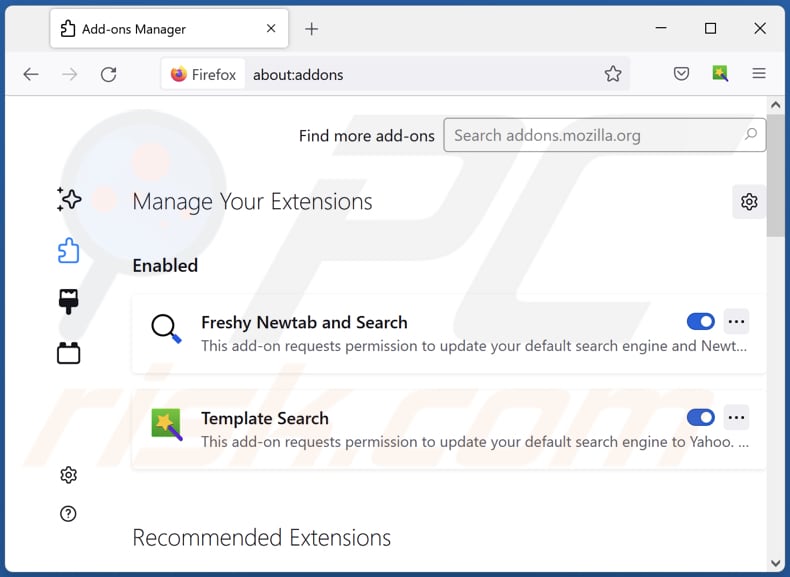
Klik op het Firefox-menu ![]() (in de rechterbovenhoek van het hoofdvenster), selecteer "Add-ons en thema's". Klik op "Extensies", zoek in het geopende venster alle recentelijk geïnstalleerde verdachte extensies, klik op de drie puntjes en klik vervolgens op "Verwijderen".
(in de rechterbovenhoek van het hoofdvenster), selecteer "Add-ons en thema's". Klik op "Extensies", zoek in het geopende venster alle recentelijk geïnstalleerde verdachte extensies, klik op de drie puntjes en klik vervolgens op "Verwijderen".
Uw startpagina wijzigen:
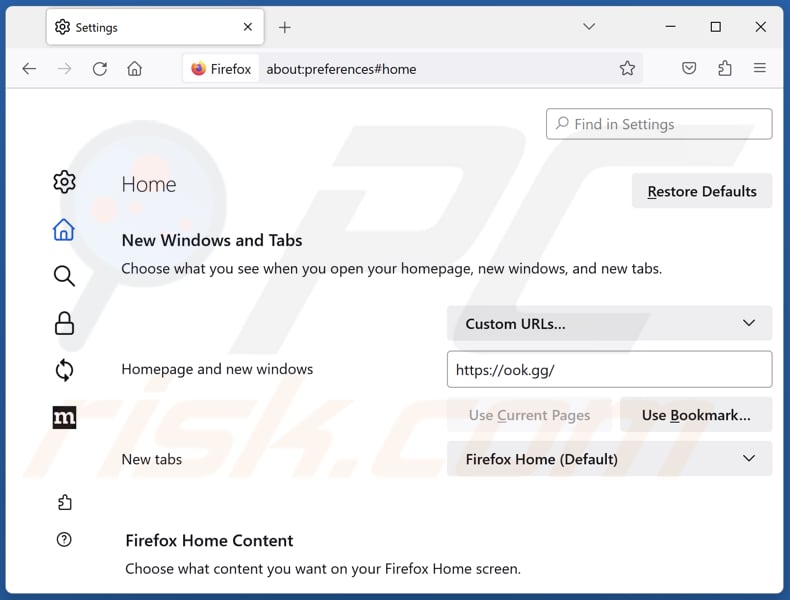
Om uw startpagina opnieuw in te stellen, klikt u op het Firefox-menu ![]() (in de rechterbovenhoek van het hoofdvenster) en selecteert u vervolgens "Instellingen". In het geopende venster schakelt u kwaadaardige extensies uit (indien aanwezig), verwijdert u hxxp://ook.gg en voert u uw voorkeursdomein in, dat telkens wordt geopend wanneer u Mozilla Firefox opstart.
(in de rechterbovenhoek van het hoofdvenster) en selecteert u vervolgens "Instellingen". In het geopende venster schakelt u kwaadaardige extensies uit (indien aanwezig), verwijdert u hxxp://ook.gg en voert u uw voorkeursdomein in, dat telkens wordt geopend wanneer u Mozilla Firefox opstart.
Wijzig uw standaardzoekmachine:
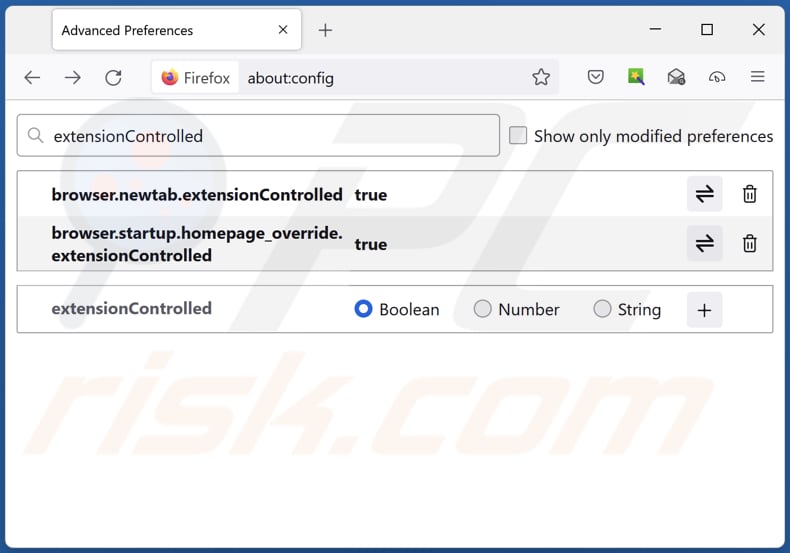
Typ in de URL-adresbalk "about:config" en druk op Enter. Klik op "Accepteer het risico en ga verder".
Typ in de zoekfilter bovenaan: "extensionControlled". Stel beide resultaten in op "false" door te dubbelklikken op elke invoer of door te klikken op de knop ![]() .
.
Optionele methode:
Computergebruikers die problemen blijven hebben met het verwijderen van ook.gg doorverwijzing kunnen de Mozilla Firefox instellingen naar standaard herstellen.
Open Mozilla Firefox, in de rechterbovenhoek van het hoofdvenster klik je op het Firefox menu ![]() , in het geopende keuzemenu kies je het Open Help Menu-icoon
, in het geopende keuzemenu kies je het Open Help Menu-icoon ![]()

Klik dan op Probleemoplossing-informatie.

In het geopende scherm klik je op de Firefox Herstellen knop.

In het geopende scherm bevestig je dat je de Mozilla Firefox instellingen naar Standaard wil herstellen door op de Herstellen-knop te klikken.

 Verwijder kwaadaardige extensies uit Safari:
Verwijder kwaadaardige extensies uit Safari:

Verzeker je ervan dat je Safari browser actief is en klik op het Safari menu, selecteer dan Voorkeuren…

In het Voorkeuren-venster selecteer je de Extensies-tab. Zoek alle recent geïnstalleerde en verdachte extensies en verwijder deze.

In het voorkeuren-venster selecteer je het Algemeen-tabblad en verzeker je je ervan dat je startpagina staat ingesteld op de URL van je voorkeur, als het gewijzigd werd door een browser hijacker kan je dit hier terug aanpassen.

In het voorkeuren-venster selecteer je het Zoeken-tabblad en verzeker je je ervan dat je favoriete internet-zoekmachine geselecteerd werd.
Optionele methode:
Verzeker je ervan dat je Safari browser actief is en klik op het Safari-menu. In het keuzemenu selecteer je Geschiedenis en Website Data verwijderen…

In het geopende scherm seleceer je alle geschiedenis en klik je op de Geschiedenis Verwijderen-knop.

 Kwaadaardige extensies verwijderen uit Microsoft Edge:
Kwaadaardige extensies verwijderen uit Microsoft Edge:

Klik op het Edge menu-icoon ![]() (in de rechterbovenhoek van Microsoft Edge), selecteer "Extensies". Zoek naar recent geïnstalleerde en verdachte browser add-ons, en verwijder ze.
(in de rechterbovenhoek van Microsoft Edge), selecteer "Extensies". Zoek naar recent geïnstalleerde en verdachte browser add-ons, en verwijder ze.
De startpagina en nieuwe tabbladen wijzigen:

Klik op het Edge menu-icoon ![]() (in de rechterbovenhoek van Microsoft Edge), selecteer "Instellingen". In het onderdeel "Bij het opstarten" zoekt u de naam van de browserkaper en klikt u op "Uitschakelen".
(in de rechterbovenhoek van Microsoft Edge), selecteer "Instellingen". In het onderdeel "Bij het opstarten" zoekt u de naam van de browserkaper en klikt u op "Uitschakelen".
Uw standaard zoekmachine wijzigen:

Om uw standaard zoekmachine te wijzigen in Microsoft Edge: klik op het Edge menu-icoon ![]() (in de rechterbovenhoek van Microsoft Edge), selecteer "Privacy en diensten", scroll naar onder en selecteer "Adresbalk". In het onderdeel "Zoekmachines gebruikt in de zoekbalk" zoekt u de naam van de ongewenste zoekmachine. Als u die hebt gevonden klikt u op de "Uitschakelen"-knop daarnaast. U kunt ook klikken op "Zoekmachines beheren", om in het geopende menu de ongewenste zoekmachine terug te vinden. Klik op het puzzel-icoon
(in de rechterbovenhoek van Microsoft Edge), selecteer "Privacy en diensten", scroll naar onder en selecteer "Adresbalk". In het onderdeel "Zoekmachines gebruikt in de zoekbalk" zoekt u de naam van de ongewenste zoekmachine. Als u die hebt gevonden klikt u op de "Uitschakelen"-knop daarnaast. U kunt ook klikken op "Zoekmachines beheren", om in het geopende menu de ongewenste zoekmachine terug te vinden. Klik op het puzzel-icoon ![]() daarnaast en selecteer "Uitschakelen".
daarnaast en selecteer "Uitschakelen".
Optionele methode:
Als u problemen bljft ondervinden met het verwijderen van de ook.gg doorverwijzing, herstel dan uw Microsoft Edge browserinstellingen. Klik op het Edge menu-icoon ![]() (in de rechterbovenhoek van Microsoft Edge) en selecteer Instellingen.
(in de rechterbovenhoek van Microsoft Edge) en selecteer Instellingen.

In het geopende menu selecteert u Opnieuw instellen.

Selecteer Instellingen naar hun standaardwaarden herstellen. In het geopende scherm bevestigt u dat u de Microsoft Edge-instellingen naar hun standaardwaarden wilt herstellen door op de knop Opnieuw instellen te klikken.

- Als dit niet helpt, volg dan deze alternatieve instructies waarin wordt uitgelegd hoe de Microsoft Edge browser te herstellen.
Samenvatting:
 Een browser hijacker is een soort adware die de instellingen van de internetbrowsers van gebruikers wijzigt door de startpagina en standaard zoekmachine toe te wijzen aan een ongewenste website. Meestal infiltreert dit soort adware de besturingssystemen van de gebruiker via gratis software downloads. Als je download beheerd wordt door een download cliënt, verzeker je er dan van de installatie van geadverteerde werkbalken of applicaties te weigeren als deze je startpagina of standaard zoekmachine willen wijzigen.
Een browser hijacker is een soort adware die de instellingen van de internetbrowsers van gebruikers wijzigt door de startpagina en standaard zoekmachine toe te wijzen aan een ongewenste website. Meestal infiltreert dit soort adware de besturingssystemen van de gebruiker via gratis software downloads. Als je download beheerd wordt door een download cliënt, verzeker je er dan van de installatie van geadverteerde werkbalken of applicaties te weigeren als deze je startpagina of standaard zoekmachine willen wijzigen.
Hulp bij de verwijdering:
Als je problemen ervaart bij het verwijderen van ook.gg doorverwijzing uit je internet browsers, vraag dan om hulp in ons malware verwijderingsforum.
Post een commentaar:
Als je bijkomende informatie hebt over ook.gg doorverwijzing of z'n verwijdering, gelieve dan je kennis te delen in de onderstaande commentaren.
Bron: https://www.pcrisk.com/removal-guides/28578-ook-gg-redirect
Veelgestelde vragen (FAQ)
Wat is het doel van het dwingen van gebruikers om ook.gg website te bezoeken?
Het geforceerd doorsturen van gebruikers naar de ook.gg website dient waarschijnlijk financiële motieven via praktijken zoals pay-per-click advertising, traffic monetization, phishing pogingen, malware distributie en affiliate marketing.
Is het bezoeken van ook.gg een bedreiging voor mijn privacy?
Het bezoeken van ook.gg kan een potentiële bedreiging vormen voor je privacy. Duistere websites zoals ook.gg worden vaak geassocieerd met misleidende praktijken en ze kunnen zich bezighouden met activiteiten die de privacy van gebruikers in gevaar brengen.
Hoe is een browser hijacker mijn computer binnengedrongen?
Een browser hijacker heeft uw computer waarschijnlijk geïnfiltreerd via misleidende methoden zoals misleidende advertenties, pop-ups, meldingen, nep-updates, enz. Downloaden van P2P-netwerken, app-winkels van derden en soortgelijke kanalen en het verlaten van de opgegeven instellingen tijdens het installeren van software kan ook leiden tot een browser hijacking.
Helpt Combo Cleaner mij bij het verwijderen van een browser hijacker?
Combo Cleaner scant systemen en verwijdert browser-hijacking apps. Handmatige verwijdering is mogelijk niet waterdicht, vooral wanneer meerdere browser-hijackers zijn ontworpen om elkaar opnieuw te installeren. Het is dus raadzaam om een betrouwbaar hulpprogramma te gebruiken om browser hijackers en andere ongewenste apps te verwijderen.
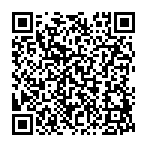
▼ Toon discussie